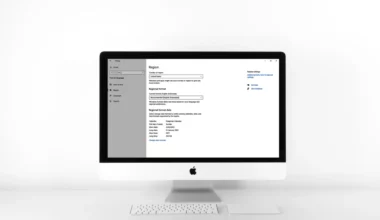Kebutuhan akan pemakaian printer, saat ini sudah semakin meningkat. Untuk pembuatan dokumen contohnya, ini menjadi salah satu aktivitas yang paling sering membutuhkan printer.
Cara menggunakan printer sendiri sebenarnya terbilang mudah. Setelah perangkat disambungkan dan driver diinstal, maka Anda bisa langsung menggunakan printer tersebut.
Nah, meski demikian, bukan tidak mungkin juga timbul masalah-masalah tertentu, yang mana akhirnya membuat proses cetak terganggu, bahkan tidak bisa berjalan sama sekali.
Biasanya kita bisa mengetahuinya melalui error code yang muncul. Seperti yang akan saya bahas di sini, yakni cara memperbaiki printer muncul kode 5B00.
Daftar Isi
Penyebab Error 5B00 Pada Printer

Pada dasarnya, pesan error 5B00 dari printer terjadi dikarenakan waste ink sudah hampir penuh. Hal inilah yang akan mengakibatkan proses print menjadi berhenti.
Nah, error ini memberi isyarat bahwa kita harus segera memperbaiki masalah tersebut.
Ciri dari kode 5B00 ini ialah ketika pesan muncul, proses cetak yang harusnya berjalan akan berhenti. Kemudian pada lampu LED di printer juga biasanya akan berkedap-kedip.
Error ini bisa terjadi di semua jenis printer tanpa terkecuali. Misalnya, pada Canon IP2700, Canon IP2770, Canon MG2870, Canon G2000, dan lain-lain.
Cara Mengatasi Pesan Error 5B00 Pada Printer
Lantas, bagaimanakah cara yang bisa dilakukan untuk mengatasinya?
Nah, sebenarnya ada beberapa cara yang bisa dilakukan. Kebanyakan dari error ini bisa kita perbaiki melalui software khusus, yang nanti akan saya jelaskan detailnya seperti apa.
Tapi terkadang kita harus membersihkan juga printer secara manual. Terutama pada bagian ink pad-nya. Karena kalau bagian tersebut kotor atau bermasalah, bisa membuat pesan error 5B00 di printer muncul.
Berikut pembahasan lengkapnya:
1. Coba Reset Printer

Solusi yang paling mudah untuk dilakukan adalah dengan me-reset printer. Dengan cara ini, kita bisa mengatur ulang printer, agar pesan error 5B00 tersebut hilang.
Cara ini bisa dibilang lumayan efektif menurut saya. Saya sendiri sudah beberapa kali coba, dan bisa membantu mengatasi masalah printer.
Kemudian untuk cara reset printer sebenarnya tergantung jenis dan merknya. Tapi saya akan bahas cara reset printer paling umum di sini, berikut panduannya:
- Pertama, silakan lepas dulu kabel USB printer.
- Selanjutnya, lepas juga kabel power printer.
- Buka casing printer, kemudian tekan tombol power.
- Sambil tekan tombol power, lanjut pasang kabel power printer.
- Masih tekan tombol power, cek lampu LED. Kalau sudah menyala semua, lepas tombol power.
- Nanti lampu LED hijau akan menyala. Nah, kalau sudah mati LED-nya, silakan tekan tombol power 2 kali.
- Terakhir, silakan tutup casing printer seperti semula.
Maka sekarang printer sudah dalam posisi default. Di sini Anda bisa coba sambungkan kembali printer ke komputer untuk mengeceknya.
2. Menggunakan Resetter Printer
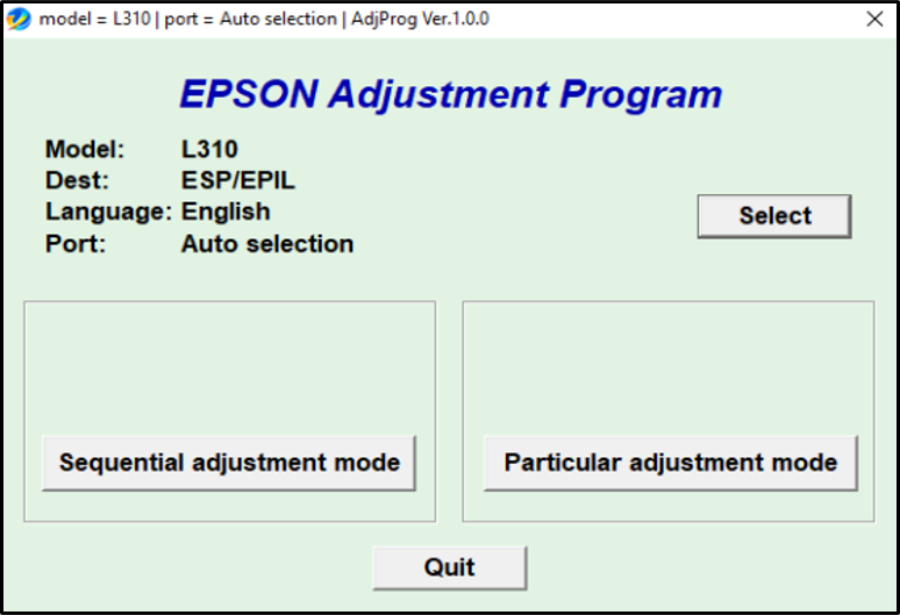
Resetter ini merupakan sebuah tool service yang berfungsi untuk me-reset printer, tapi dalam mode software.
Dengan tool ini, sederhananya kita tidak perlu lagi melakukan langkah-langkah yang saya jelaskan sebelumnya. Karena cara memperbaikinya cukup melalui software resetter tersebut saja.
Resetter ini bisa dibilang cukup efektif juga. Malah saya sendiri lebih merekomendasikan Anda untuk melakukan reset printer memakai resetter ini.
Untuk caranya, silakan Anda cari dulu resetter-nya sesuai dengan tipe printer yang Anda pakai, karena biasanya beda-beda.
Selanjutnya, untuk contoh pemakaiannya bisa coba baca di artikel ini.
3. Bersihkan Printer Secara Manual
Solusi selanjutnya, Anda harus membersihkan printernya secara manual, kalau memang cara sebelumnya dirasa belum berhasil.
Bagian yang perlu dibersihkannya sendiri adalah pada pad tinta. Anda bisa menggunakan kain atau barang sejenisnya, untuk menghilangkan kotoran-kotoran pada pad tinta tersebut.
Kalau sudah, Anda bisa memasang kembali komponennya, kemudian lakukan metode reset seperti yang saya jelaskan di poin pertama tadi.
Oh iya, jangan lupa untuk memperhatikan setiap komponen printer yang Anda lepas. Supaya lebih mudah ketika memasangnya kembali.
Untuk cara membersihkannya tidak saya jelaskan detail di sini. Silakan coba cek video di YouTube saja, sesuai dengan tipe printer yang dipakai.
4. Servis Printer yang Digunakan
Jika error 5B00 tersebut masih muncul, ada kemungkinan salah satu komponen dari printer tersebut bermasalah. Terutama jika Anda sudah mereset ink pad printer tersebut.
Untuk komponen printer tersebut umumnya harus diganti. Biayanya sendiri berkisar antara 200 ribu rupiah (bisa kurang bisa juga lebih).
Ketika komponen yang bermasalah sudah terganti, umumnya error 5B00 tersebut akan langsung teratasi.
Akhir Kata
Demikianlah pembahasan tentang cara mengatasi error 5B00 pada printer. Ketiga poin di atas harus Anda coba satu per satu supaya printer bisa normal kembali.
Punya pertanyaan terkait tutorial ini? Silakan kirimkan lewat kotak komentar yang tersedia di bawah, ya.
Semoga bermanfaat.